Go atau yang lebih akrab di telinga banyak orang disebut Golang, secara pribadi saya mengenal Go sebagai bahasa pemrograman untuk membangun aplikasi Backend di samping Node JS yang telah saya gunakan selama sekitar 2 tahun.
Node JS memang relatif lebih mudah dipelajari, karena banyak orang termasuk saya sendiri sudah familiar dengan Javascript yang digunakan oleh NodeJS sebagai bahasanya. Alasan saya menggunakan Go karena sifatnya yang independen pada lingkungan production, saya tidak sedang membandingkan kedua bahasa pemrograman ini karena saya tetap meyakini semua bahasa pemrograman mempunyai keunggulannya sendiri-sendiri. Dari sisi pengalaman menggunakannya, Go bagi saya lebih cepat dan sederhana karena kode-nya relatif mudah dipelajari meski oleh programmer yang tidak menulis-nya.
Instalasi
Sebelum kita bisa menggunakannya, instalasi terlebih dulu software Go yang dapat diunduh dari website resminya, yaitu go.dev. Instalasi dapat dilakukan pada sistem operasi yang kita miliki, di antaranya: Windows, Linux atau Mac OS, namun di tutorial ini saya akan menggunakan Windows karena berdasarkan statistik penggunanya masih terbanyak. Sistem operasi lainnya tidak jauh berbeda, silakan cek dokumentasi lengkapnya di website resminya.
Unduh versi terakhir yang tersedia pada website resminya. Saat membuat tutorial ini, versi terakhir adalah 1.17.5, pilih file dengan ekstensi msi. Dobel klik pada file yang sudah diunduh atau klik kanan dan pilih opsi Instalasi atau Install.
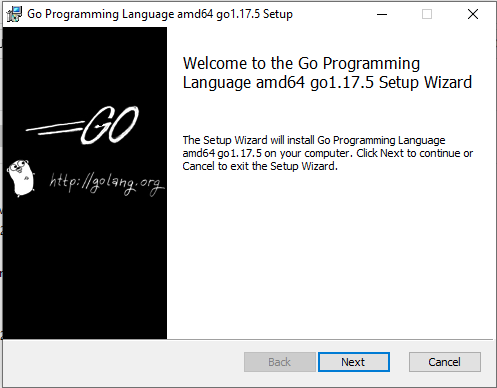
Klik saja tombol Next untuk melanjutkan, baca pesan yang muncul jika diperlukan. Sampai pada tampilan End-User License Agreement, pelajari jika perlu dan jika menyetujuinya centang saja “I accept the term” dan klik tombol Next untuk melanjutkan. Destination folder dapat diubah disesuaikan dengan komputer yang digunakan, misalnya kapasitas yang masih banyak berada di direktori D, maka kolom isian dapat diubah, kemudian klik tombol Next untuk melanjutkan dan klik tombol Install jika sudah siap menginstalasinya.
Pada Windows 10 akan muncul pop-up peringatan bahwa software yang akan diinstalasi akan merubah konfigurasi komputer, dalam hal ini adalah menambahkan lokasi software Go pada path global supaya bisa dijalankan dari lokasi manapun. Klik Yes jika tidak mempermasalahkannya.
Jika proses instalasi tidak mengalami masalah, biasanya akan muncul pesan “Completed”, klik tombol Finish untuk menyelesaikannya. Selanjutnya verifikasi hasil instalasi melalui aplikasi Command Prompt. Klik menu Start dan pada kolom pencarian ketik cmd, biasanya akan muncul hasil pencarian dan aplikasi Command Prompt berada di posisi paling atas, klik Open.
Pada aplikasi Command Prompt ketikkan perintah:
go versionMaka Go akan meresponnya dengan informasi versi yang telah terinstalasi pada sistem komputer kita.
Mulai Menulis Kode
Selanjutnya kita akan membuat kode sederhana, sebut saja Halo Dunia. Pada aplikasi Command Prompt sebelumnya atau kita juga bisa menggunakan Windows PowerShell, buat direktori halodunia dan pindah ke direktori yang baru saja dibuat, gunakan perintah:
mkdir halodunia
cd haloduniaKetika di dalam kode program kita meng-impor sebuah paket yang berasal dari modul lain, kita mengatur ketergantungan kode program melalui kode modul yang ditentukan dengan file go.mod yang akan melacak semua modul yang menyediakan paket yang digunakan di dalam kode program kita.
Untuk membuat file go.mod, ketikan format perintah go mod init prefix/namaproyek, contoh:
go mod init jocodev/haloduniaPada contoh saya menggunakan prefix jocodev, Anda bisa menggunakan nama sendiri yang usahakan tidak akan bentrok dengan modul eksternal yang akan digunakan.
Gunakan editor teks favorit anda, buat file halodunia.go, dan isi file dengan kode program:
package main
import "fmt"
func main() {
fmt.Println("Halo Dunia!")
}Penjelasan Kode Program:
- Baris pertama menentukan nama paket yaitu main. (Nama paket akan mengelompokkan fungsi, dan dibuat untuk semua file yang berada pada direktori yang sama).
- Baris kedua adalah mengimpor paket bawaan, yaitu fmt yang mengandung banyak fungsi untuk membentuk teks, termasuk menampilkannya di konsol.
- Baris berikutnya hingga akhir adalah fungsi main() yang akan dieksekusi pertama kali saat kode dijalankan. Di dalam fungsi tersebut terdapat baris yang akan menampilkan tulisan Halo Dunia! pada terminal.
Untuk menjalankan kode program dapat menggunakan perintah:
go run .Selain titik, bisa juga menggunakan nama file go-nya dalam hal ini adalah halodunia.go.
Mengkompilasi Semua Paket dan Dependensi
Supaya kode program dapat dijalankan pada lingkungan production, kita dapat mengkompilasinya disesuaikan dengan sistem operasi yang akan digunakan untuk menjalankannya. Apabila ingin menggunakan hasil kompilasinya pada sistem operasi dan arsitektur yang sama dengan lingkungan saat kita mengembangkannya, gunakan perintah:
go build .Penyelesaian kompilasi akan menghasilkan file yang dapat dijalankan secara mandiri, yaitu halodunia.exe, file tersebut dapat dijalankan di hampir semua sistem operasi Windows dengan arsitektur 64bit. Saat ini saya baru mencoba menjalankan hasil kompilasi di Windows 7 dan 8 meski kode program dikompilasi pada lingkungan Windows 10.
Demikianlah seluruh proses yang biasa saya lalui untuk membuat sebuah proyek aplikasi backend sampai ke tahap production.